不知道大家有没有和我一样的习惯,换一个工作场所,换个电脑,总喜欢把电脑改成自己熟悉的模样,以便提高工作效率。但是每次调整电脑主题界面,又很麻烦。今天就给大家分享一下怎样利用windows7自带主题制作自己喜欢的主题。

实例演示
第一步:设置显示隐藏文件夹,便于后期我们打开文件路径。
控制面板→右上角类别改成大或小图标→文件夹选项→查看→显示隐藏文件夹前面的“○”选中。如图演示:

第二步:查看主题图片位置
win7桌面→右键选择个性化→桌面背景
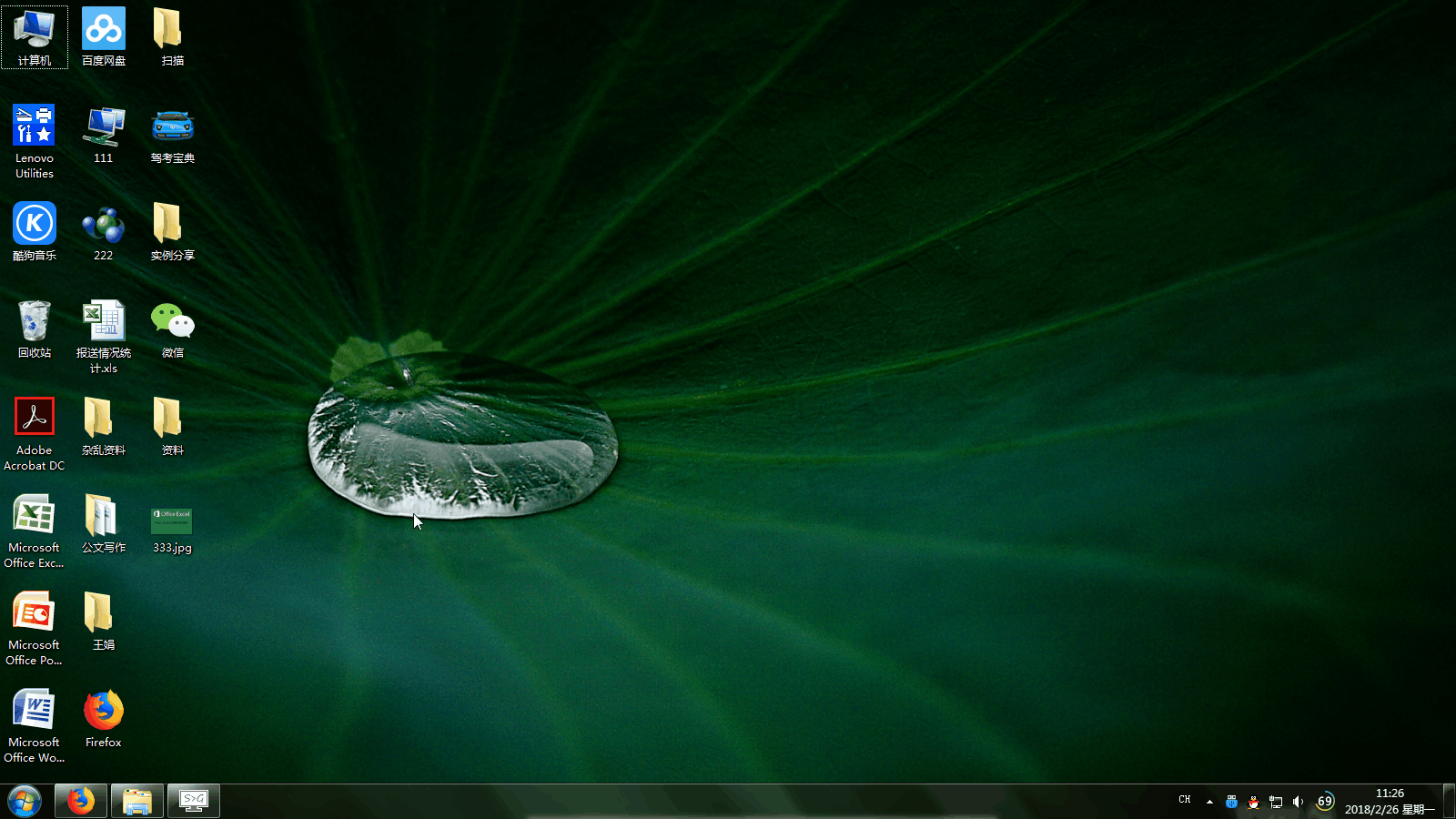
第三步:打开文件路径
个人电脑路径为:C:\Users\k\AppData\Local\Microsoft\Windows\Themes\荷花\DesktopBackground,加黑部分以个人电脑实际情况为准。如图演示:
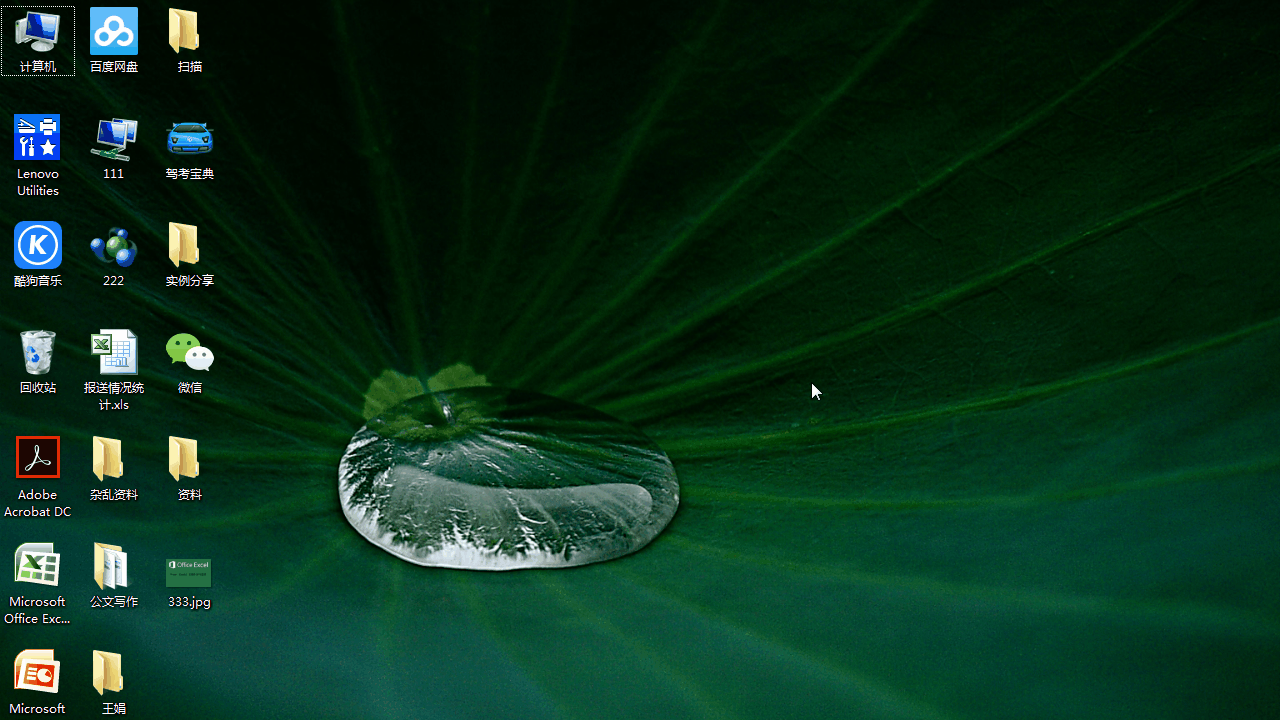
第四步:替换图片并保存主题
预先准备好我们想要替换的主题图片,并将名字改为和原主题名字一致,复制粘贴进去即可。然后在个性化里面将右键主题→保存主题用于共享→完成,以便我们以后换电脑后可以直接点击主题使用,win10系统不可编辑主题,但是可直接使用win7已经编辑好的主题。
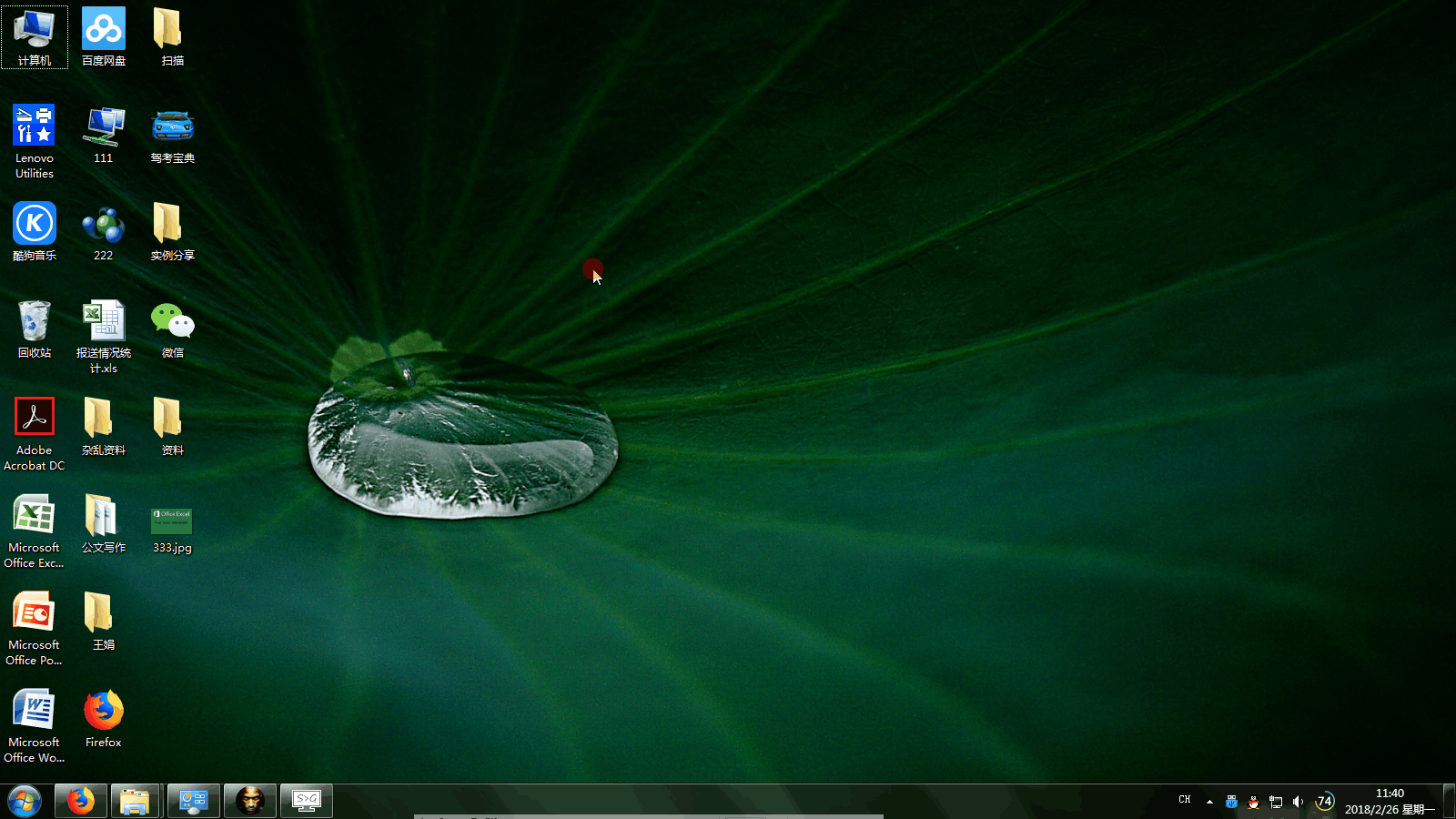
小结
此方法便于我们在不同电脑之间,不同系统之间,随时一键切换自己喜欢的界面,将制作好的主题保存拷贝至你的U盘,网盘即可随时更改了。特别提示,所更改的界面尽量以质量较高,内存占用少约800k左右的照片为好。